Como calibrar o Google Maps no Android e iPhone
Miscelânea / / May 20, 2023
Desde a mudança dos mapas em papel, os aplicativos de navegação, como o Google Maps, tornaram-se nossos companheiros de confiança. Além de nos levar do ponto A ao ponto B, eles também ajudam a descobrir rotas alternativas, tempo total de viagem, etc. Mas o que acontece quando seu mapa continua apontando na direção errada? Se isso acontecer, talvez seja necessário calibrar o Google Maps para melhorar a precisão. Continue lendo para saber como.
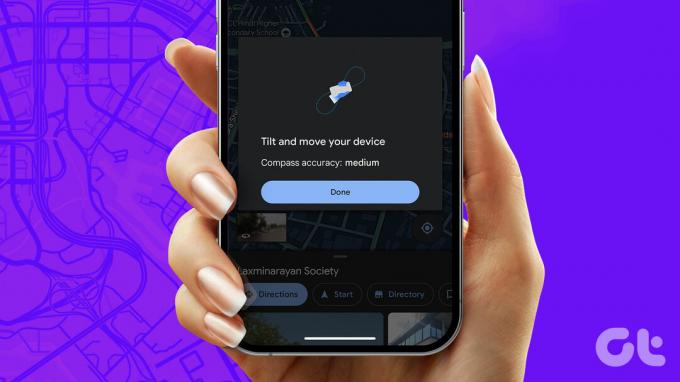
Os aplicativos de navegação usam os serviços de GPS do seu dispositivo para descobrir em que direção você está indo. Com o tempo, no entanto, seu GPS pode ficar descalibrado e pode acabar mostrando os dados direcionais errados. Nesse caso, você precisará calibrar seus serviços de GPS, que por sua vez calibrarão o Google Maps. Vamos verificar todas as maneiras de fazer isso no Android e no iOS.
Observação: Certifique-se de que os serviços de localização do seu dispositivo estejam ativados antes de prosseguir.

Comprar
Calibre o Google Maps no iPhone
Usando o menu de configurações do iOS, você pode garantir que a bússola do seu dispositivo esteja calibrada. Você também pode melhorar a precisão do GPS ativando a localização precisa. Veja como fazer isso.
1. Verifique a calibração da bússola
Passo 1: Abrir configurações.
Passo 2: Agora, role para baixo e toque em 'Privacidade e segurança'.
Etapa 3: Toque em Serviços de localização.
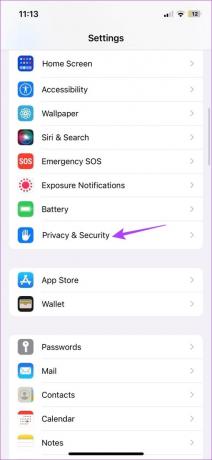

Passo 4: Aqui, role até a parte inferior e toque em Serviços do sistema.
Passo 5: Certifique-se de que o botão de calibração da bússola esteja ativado.
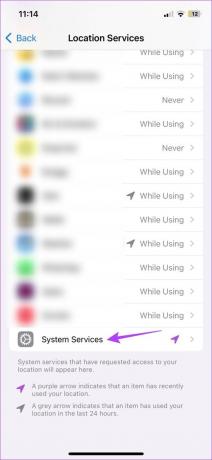
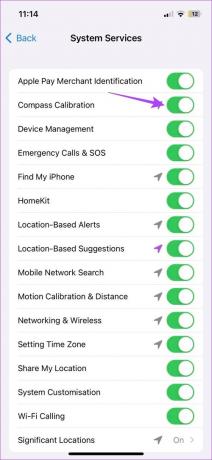
Isso garantirá que a bússola do seu dispositivo seja calibrada automaticamente o tempo todo.
Leia também: Como use o aplicativo Compass no iPhone.
2. Ativar modo de alta precisão
Passo 1: Abra Configurações e toque em 'Privacidade e segurança'.
Passo 2: Aqui, toque em Serviços de localização.
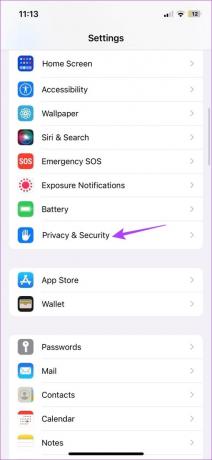

Etapa 3: Em seguida, percorra os aplicativos disponíveis e toque em Google Maps.
Passo 4: Para a seção "Permitir acesso ao local", selecione Sempre.
Passo 5: Em seguida, verifique se a alternância Localização precisa está ativada.
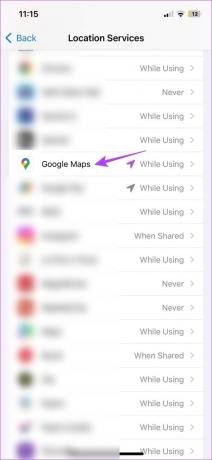
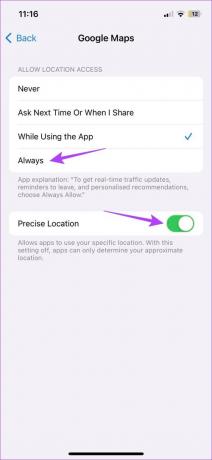
O aplicativo iOS do Google Maps agora poderá acessar os dados de localização precisos em todos os momentos.
Calibrar o Google Maps no Android
Embora possa ser confuso descobrir qual configuração está desalinhada para o Google Maps agir, você pode verificar a precisão direcional no próprio aplicativo móvel do Google Maps.
Se os resultados forem menos do que excelentes, prossiga para calibrar o Google Maps. E se você ainda não tiver certeza, verifique se todas as configurações necessárias estão habilitadas no seu dispositivo. Siga os passos abaixo para fazê-lo.
1. Verifique a precisão da direção no Google Maps
Passo 1: Abra o Google Maps.
Abra o Google Maps no Android
Passo 2: Toque na barra de pesquisa, digite o endereço do seu destino e abra a página de rotas.
Etapa 3: Em seguida, toque no ícone de localização.
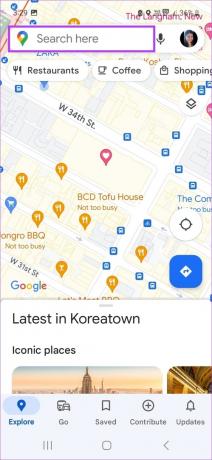
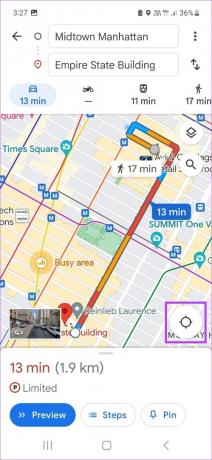
Passo 4: Se você vir a caixa 'Incline e mova seu telefone', com a precisão da bússola como meio, mova seu telefone pelo menos 3 vezes em um movimento de figura de oito correspondente à imagem mostrada.
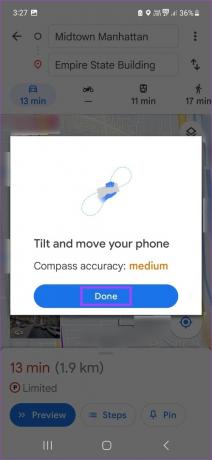
Feito isso, deve alterar a precisão da bússola para alta. Se isso não acontecer, você precisará calibrar o GPS do seu dispositivo Android novamente. Veja como.
2. Recalibrar GPS
Passo 1: Na página de rotas, toque no ponto azul (seu ícone de localização).
Passo 2: Toque em Calibrar nas opções.
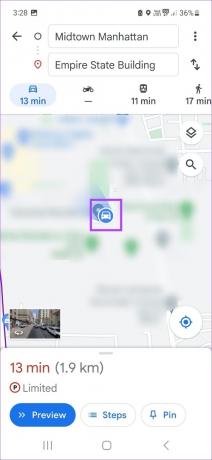
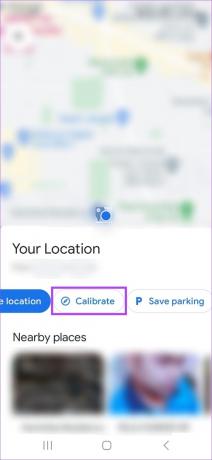
Etapa 3: Aqui, mais uma vez, mova seu telefone em um movimento circular 8 pelo menos 3-4 vezes.
Passo 4: Pare assim que a precisão da bússola mudar de média para alta.
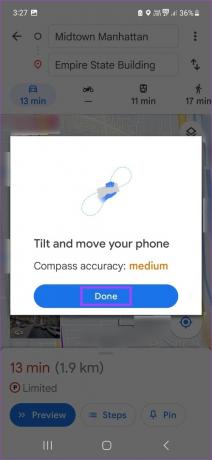
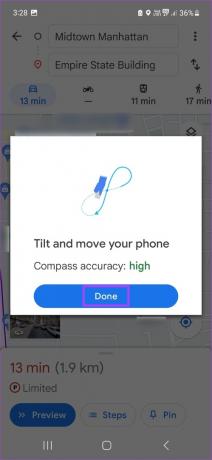
Isso calibrará novamente a bússola no aplicativo Google Maps em seu dispositivo Android.
3. Ativar precisão aprimorada no Android
Passo 1: Abra Configurações e toque em Localização.
Passo 2: Aqui, primeiro toque em Serviços de localização.


Etapa 3: Ative a alternância para varredura Wi-Fi e varredura Bluetooth.
Passo 4: Em seguida, volte para a página Localização.
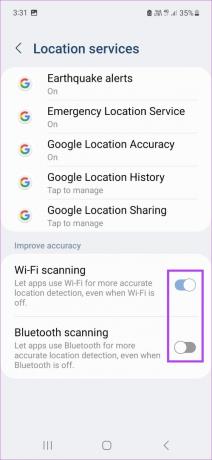
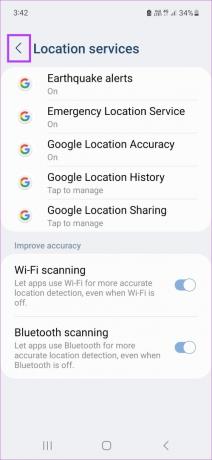
Passo 5: Aqui, toque em Permissões do aplicativo.
Passo 6: Nessa lista, toque em Mapas.
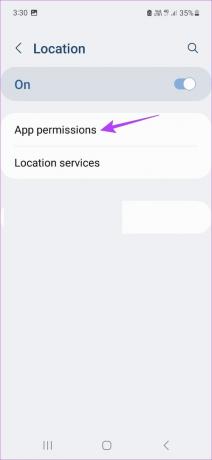

Etapa 7: Aqui, selecione 'Permitir o tempo todo'.
Passo 8: Em seguida, verifique se a opção "Usar localização precisa" está ativada.
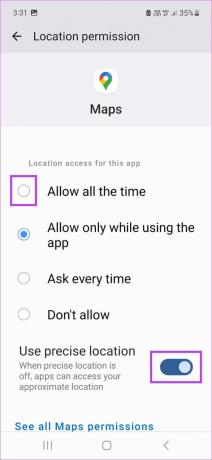
Isso dará ao Google Maps acesso completo aos dados de localização, garantindo a disponibilidade de dados de localização precisos.
Dicas para melhorar a precisão de localização no Google Maps
Embora as formas mencionadas acima o ajudem a calibrar o GPS em seus dispositivos Android e iOS, existem outras maneiras de ajudar a melhorar a precisão do Google Maps. Vamos verificar alguns deles.
1. Ativar serviços de localização
Como mencionado acima, antes de usar o aplicativo móvel do Google Maps, é imperativo que os serviços de localização estejam ativados. Isso permitirá que o Google Maps saiba exatamente onde você está, ajudando a definir um ponto de partida e outros recursos direcionais para sua viagem.
Caso seu os serviços de localização não estão funcionando no Android e iOS, tente reiniciar o dispositivo. Depois de concluído, ative os serviços de localização novamente no menu de configurações rápidas.

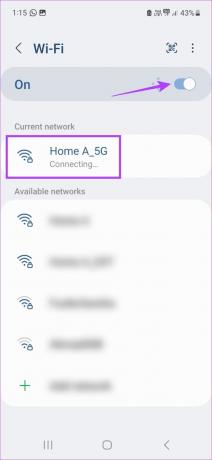
2. Conectar ao Wi-Fi
Embora a conexão ao Wi-Fi possa parecer uma maneira aleatória de melhorar a precisão da localização, é tudo menos isso. Nossos dispositivos usam redes Wi-Fi próximas e outros pontos de acesso para tentar identificar a localização do dispositivo. Também conhecido como sistema de posicionamento Wi-Fi, pode ajudar a melhorar a precisão do GPS ao usar o Google Maps.
Portanto, sempre que estiver em casa ou em uma área com conectividade Wi-Fi, ative o Wi-Fi e verifique se o dispositivo está conectado. Embora, recomenda-se cautela ao conectando-se ao Wi-Fi público.
3. Desligue o Modo de baixo consumo ou Economia de bateria
Economia de bateria no Android e Modo de baixo consumo no iPhone são ótimas maneiras de prolongar a vida útil da bateria, especialmente quando você não tem acesso imediato a um carregador ou ponto de carregamento. No entanto, isso pode limitar outros serviços ao custo de prolongar a vida útil da bateria.
Isso também pode afetar os serviços de localização e calibração em seu dispositivo. Portanto, se você tiver problemas com o aplicativo móvel do Google Maps, desativar o Modo de baixo consumo ou Economia de bateria pode ajudar a corrigi-los e também melhorar a precisão de localização do seu dispositivo.
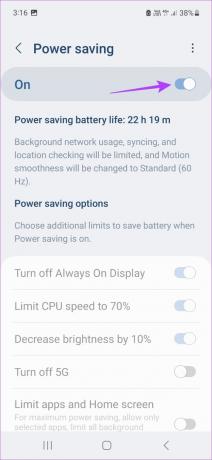
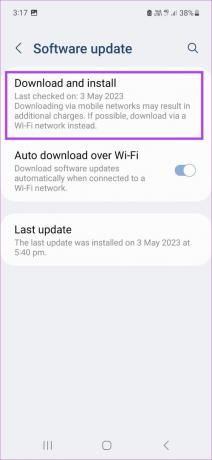
4. Verifique se há atualizações de software
Cada atualização de software traz seu quinhão de correções de bugs, patches de segurança e novos recursos introdutórios. Isso também significa que, se você estiver com problemas para calibrar o Google Maps, poderá verificar se há um atualização de software para o seu Android ou iOS dispositivo.

Se estiver disponível, baixe o arquivo de atualização e prossiga para instalá-lo. Depois que o dispositivo reiniciar, abra o Google Maps e verifique a precisão do GPS novamente.
Perguntas frequentes sobre o uso do Google Maps no Android e iOS
Para usar o Google Maps off-line, vá até a barra de pesquisa e digite o local que deseja ir. Em seguida, selecione o endereço nos resultados da pesquisa. Quando mais opções aparecerem, vá para o canto superior direito e toque no ícone de três pontos. Aqui, toque em 'Baixar mapa off-line'. Em seguida, use os dedos para selecionar a área e toque em Download. Depois que o download terminar, você poderá usá-lo offline para navegação. Embora os dados de tráfego ao vivo possam não estar disponíveis.
Abra o aplicativo móvel do Google Maps e toque no ícone do seu perfil no canto superior direito. Em seguida, toque em Sua linha do tempo. Use as opções do menu para veja seu histórico de localização no Google Maps de acordo. Observe que você só pode acessar esse recurso se o histórico de localização estiver ativado para o Google Maps.
Calibrar o Google Maps
Portanto, essas são todas as maneiras de calibrar o Google Maps no Android e iOS para melhorar a precisão do GPS. Além disso, se você acha que o Google Maps não está mais funcionando para você, verifique nossa lista de melhores alternativas para o Google Maps e agitar um pouco as coisas.



